
Программа Компас для черчения 3D: описание, как скачать на компьютер? Как пользоваться программой Компас: работа с программой Компас для начинающих
Статья рассказывает о том, как пользоваться программой для черчения «Компас 3D».
«Компас 3D» — это программа для создания 3D моделей и 2D чертежей. Современные архитекторы проектировщики используют эту программу для создания проектов домов, моделирования кухонь и прочих помещений, строительных площадок. «Компас 3D» применяется также при инженерных расчётах.
Юные инженеры и строители учатся работать именно в этой программе. Объясняется это тем, что «Компас 3D» достаточно удобен в использовании.

Программа Компас для черчения 3D описание, как скачать на компьютер Как пользоваться программой Компас работа с программой Компас для начинающих
В данном обзоре мы поговорим о том, как пользоваться программой «Компас 3D» и начать чертить.
Скачать и установить «Компас 3D»
Для начала скачаем и установим программу «Компас 3D» на компьютере. Прежде чем скачать и установить её, вам нужно будет пройти на официальный сайт программы по этой ссылке.
Пройдя по ссылке, заполните вот такую анкету:
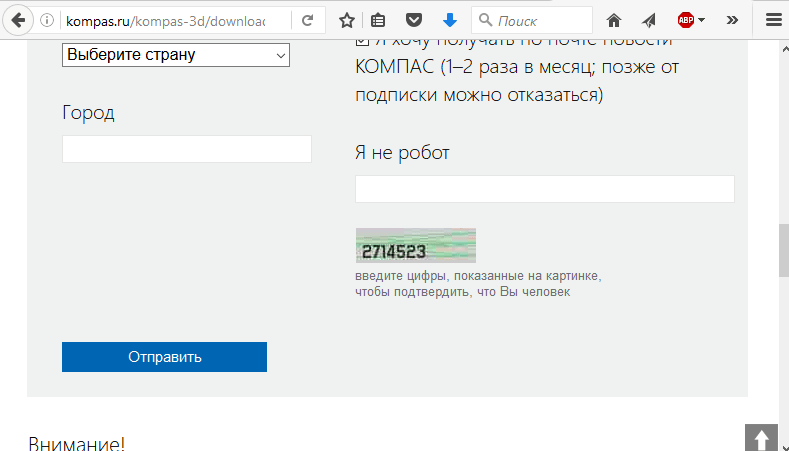
После этого вам на электронную почту, которую вы указывали при заполнении, придёт соответствующее письмо со ссылкой на скачивание. Далее скачайте программу и установите её на компьютере, следуя простой инструкции по установке:
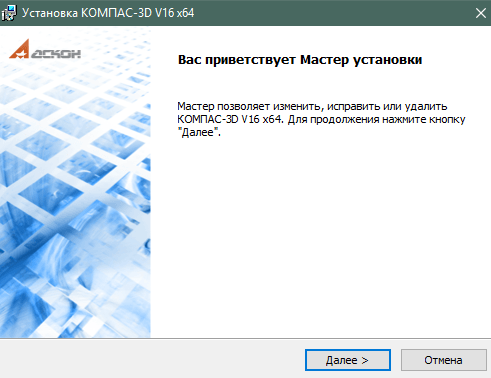
Программа Компас для черчения 3D описание, как скачать на компьютер Как пользоваться программой Компас работа с программой Компас для начинающих
Как создавать чертежи в программе «Компас 3D»?
Итак, чтобы создавать чертежи в программе «Компас 3D», проследуйте инструкции:
- Начнём с простого. Запустите программу – вы увидите такое окно
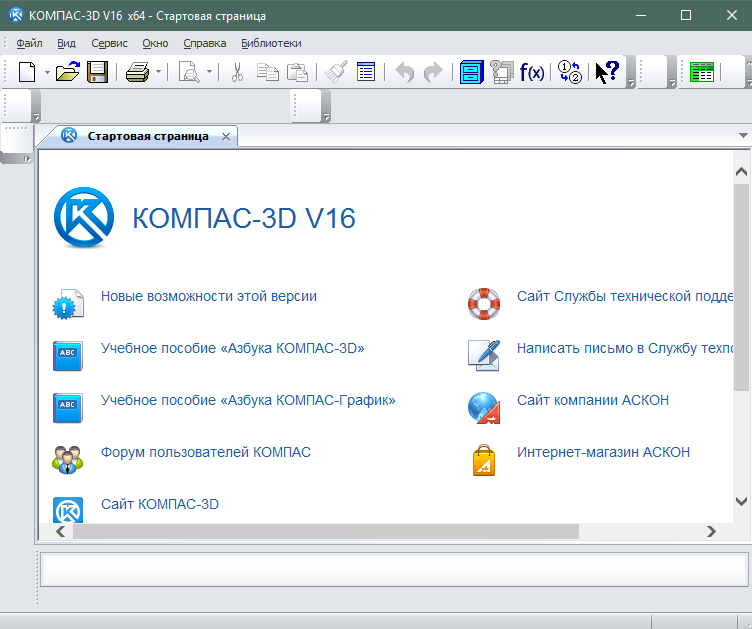
Программа Компас для черчения 3D описание, как скачать на компьютер Как пользоваться программой Компас работа с программой Компас для начинающих
- В верхнем меню нажмите на пункт «Файл», в выпадающем окошке пройдите в «Создать» и далее нажмите на «Фрагмент», как представлено на скриншоте.
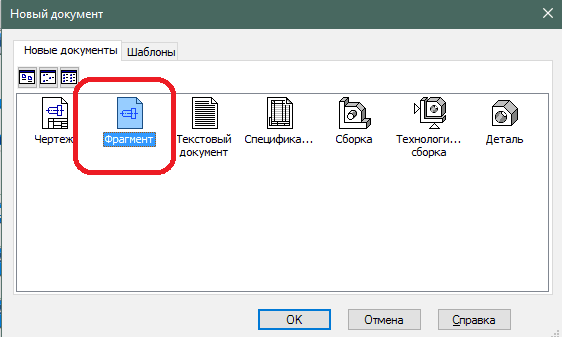
Программа Компас для черчения 3D описание, как скачать на компьютер Как пользоваться программой Компас работа с программой Компас для начинающих
- Перед вами откроется окно для создания чертежей. Для полного удобства вам нужна будет сетка, как в школьной тетради в клеточку. Для этого нажмите на значок сеточки, как показано на рисунке.
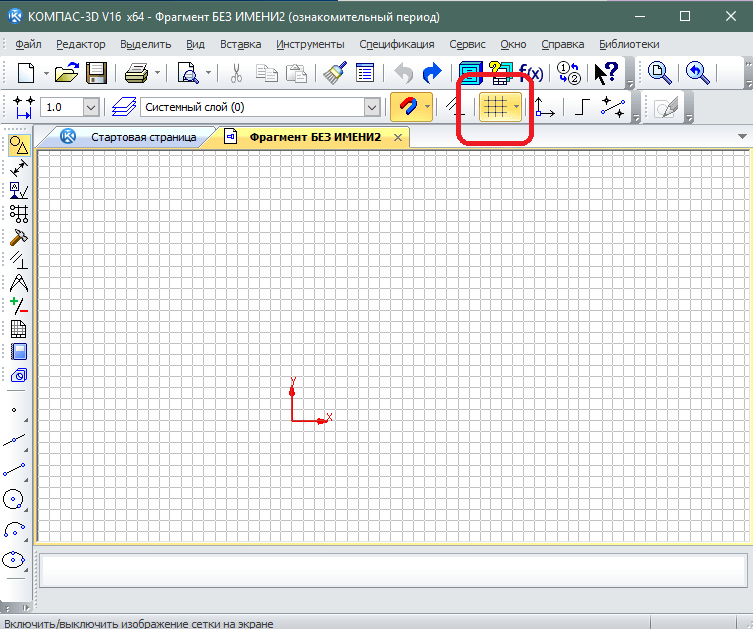
Программа Компас для черчения 3D описание, как скачать на компьютер Как пользоваться программой Компас работа с программой Компас для начинающих
- Теперь вы можете создавать чертежи. Все настройки и инструменты будут в левом и верхнем меню. В верхнем меню нажимайте на пункт «Инструменты» и далее – на «Геометрия».
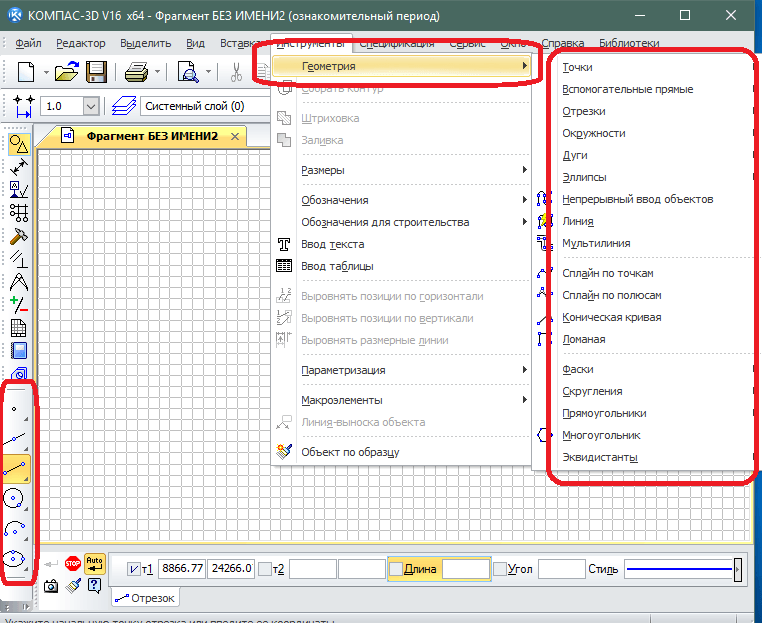
Программа Компас для черчения 3D описание, как скачать на компьютер Как пользоваться программой Компас работа с программой Компас для начинающих
- Если вы хотите отключить инструмент, то нажмите на изображение его иконки. Включать и отключать привязку можно также, нажав на соответствующую кнопку.
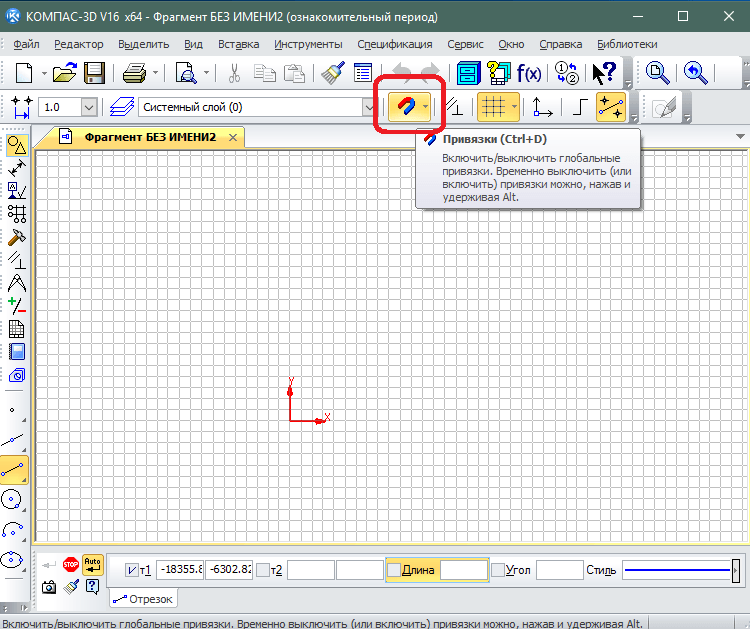
Программа Компас для черчения 3D описание, как скачать на компьютер Как пользоваться программой Компас работа с программой Компас для начинающих
- Начинайте рисовать, выбрав нужный вам инструмент
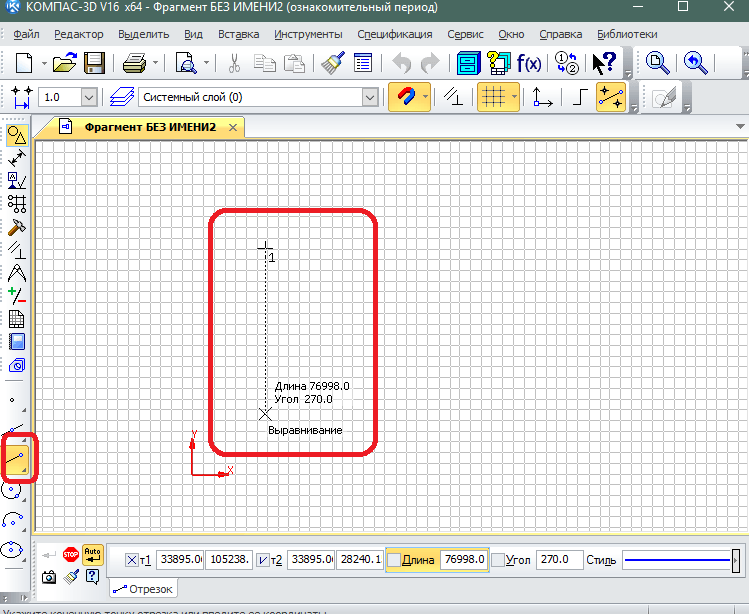
Программа Компас для черчения 3D описание, как скачать на компьютер Как пользоваться программой Компас работа с программой Компас для начинающих
- Редактировать ваш чертёж можно по нажатию на нём правой кнопкой мышки и далее – по пункту «Свойства» в открывшемся меню.
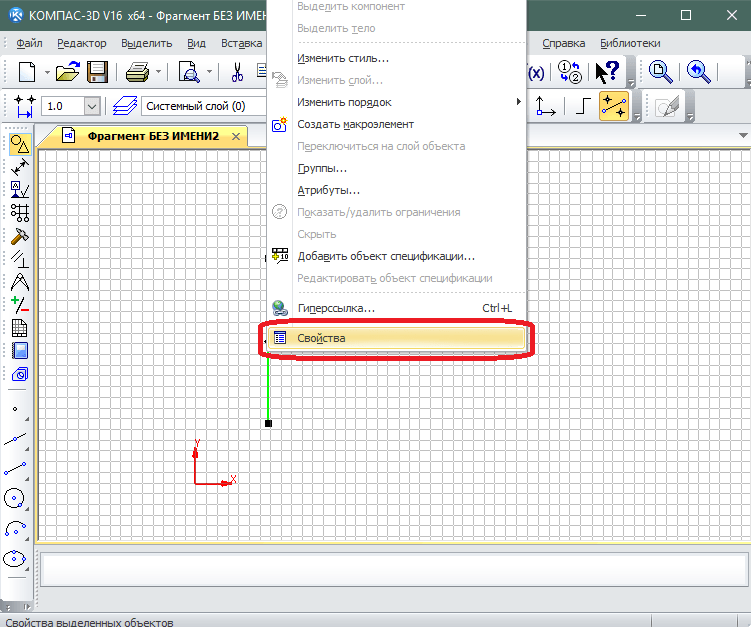
Программа Компас для черчения 3D описание, как скачать на компьютер Как пользоваться программой Компас работа с программой Компас для начинающих
- Менять расположение рисунка можно в правом меню
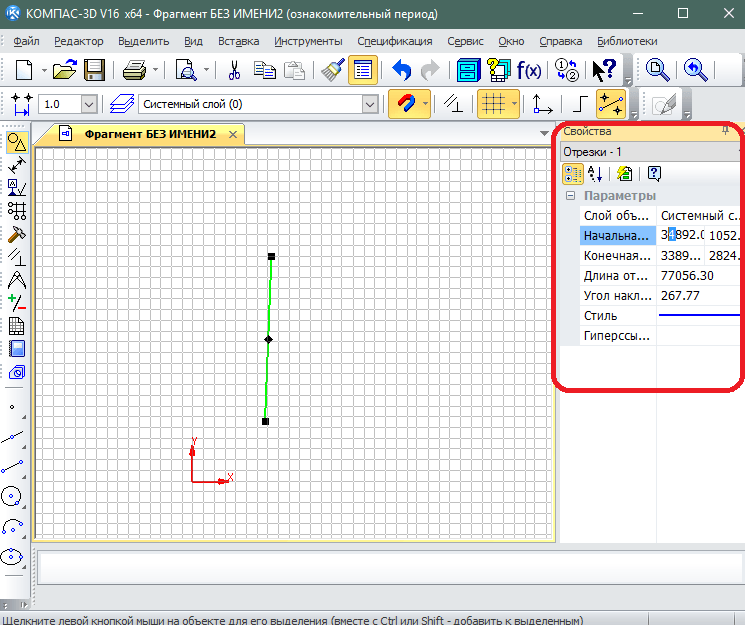
Программа Компас для черчения 3D описание, как скачать на компьютер Как пользоваться программой Компас работа с программой Компас для начинающих
- Когда чертёж будет создан, вы сможете добавлять к нему определённые выноски, назначая размеры. Изменять размеры можно в левом меню, нажав на кнопку, как представлено на скриншоте.
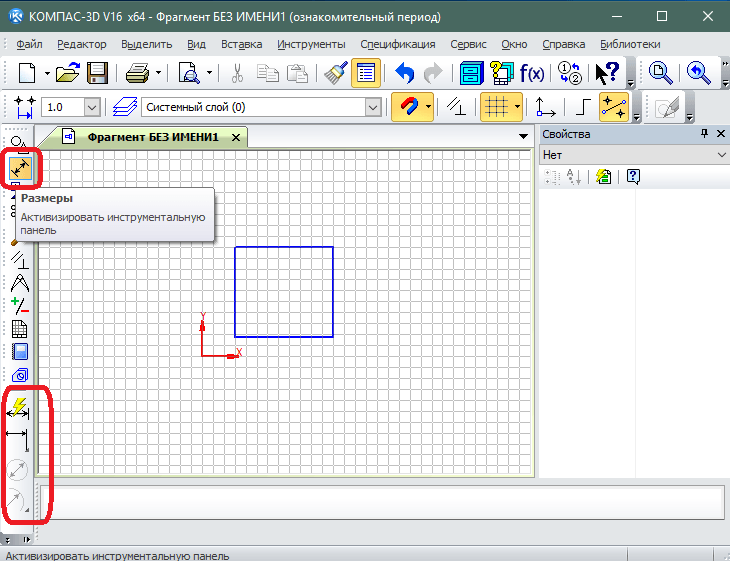
Программа Компас для черчения 3D описание, как скачать на компьютер Как пользоваться программой Компас работа с программой Компас для начинающих
- Вы можете выбрать нужный вам инструмент и добавить его на ваш чертёж, назначив точки измерения.
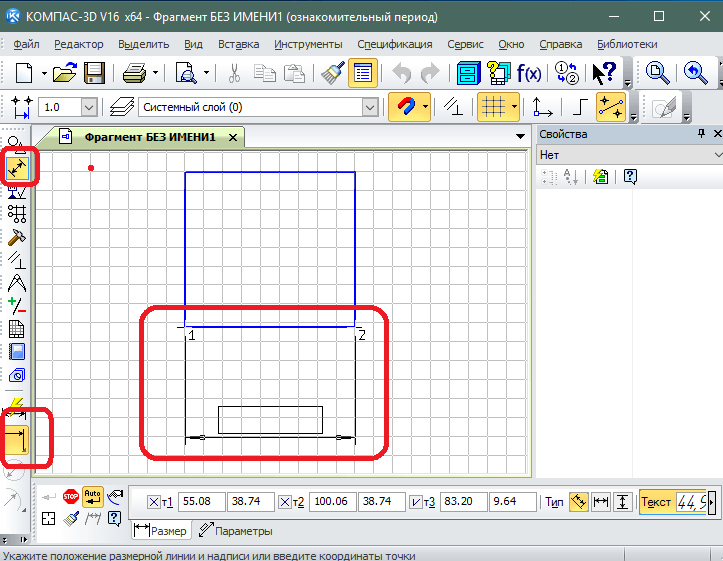
Программа Компас для черчения 3D описание, как скачать на компьютер Как пользоваться программой Компас работа с программой Компас для начинающих
- При изменении параметров выноски нужно её выделить — в правом меню выбрать необходимое значение.
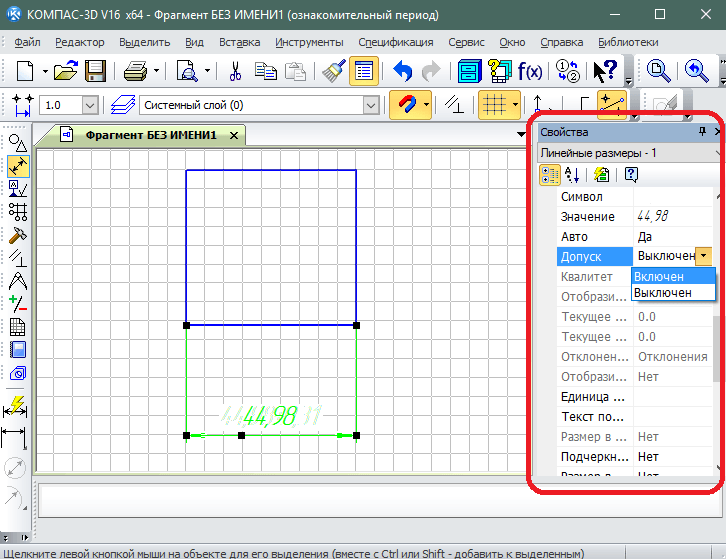
Программа Компас для черчения 3D описание, как скачать на компьютер Как пользоваться программой Компас работа с программой Компас для начинающих
- Также можно добавлять выноску с текстом (при этом надо нажимать на кнопку «Обозначения»)
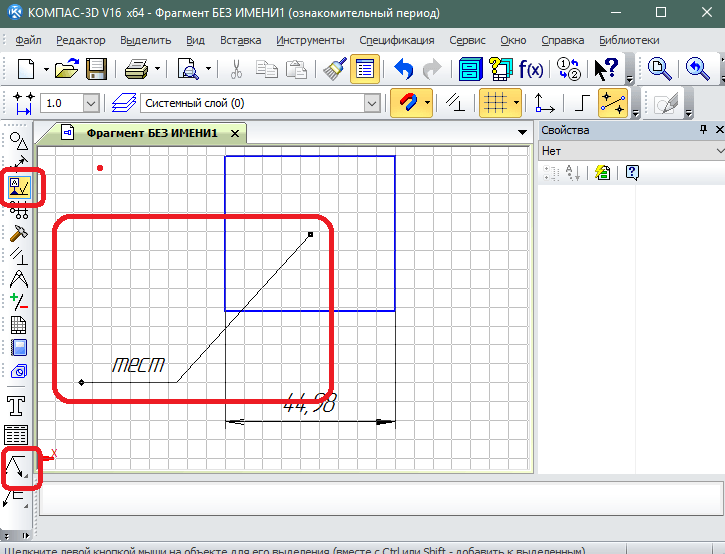
Программа Компас для черчения 3D описание, как скачать на компьютер Как пользоваться программой Компас работа с программой Компас для начинающих
- В конце необходимо добавить в чертёж таблицу-спецификации. Вызвать её можно нажатием на соответствующую кнопку в левом меню.
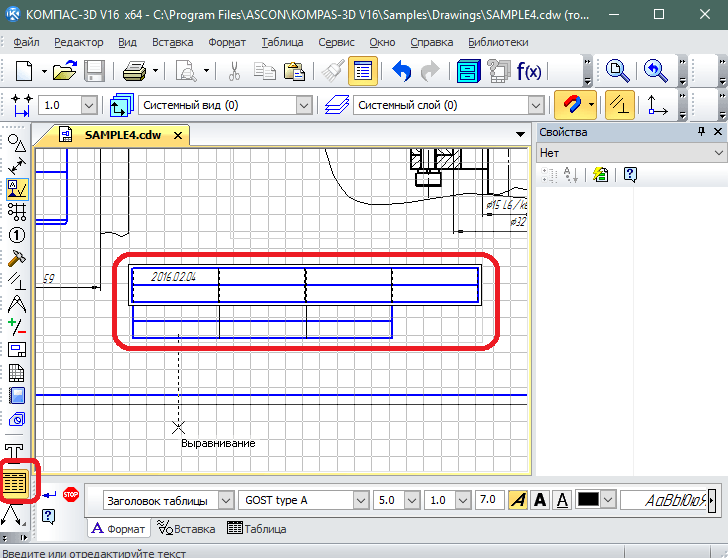
Программа Компас для черчения 3D описание, как скачать на компьютер Как пользоваться программой Компас работа с программой Компас для начинающих
- Когда вы привыкните к программе, потренируетесь в ней, вы сможете в итоге рисовать полноценные чертежи.
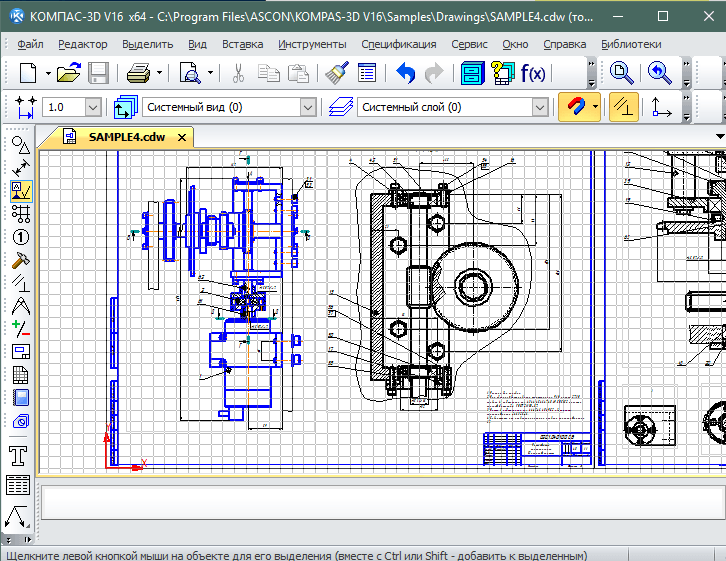
Программа Компас для черчения 3D описание, как скачать на компьютер Как пользоваться программой Компас работа с программой Компас для начинающих
Мы ознакомились лишь с предварительной краткой инструкцией. Для наилучшего представления, как работать в программе, смотрите видео в конце статьи.
